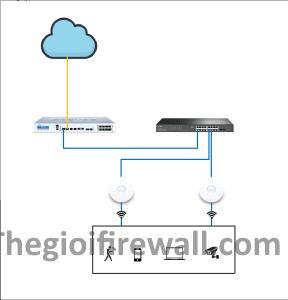Overview
Giao diện quản lý độc lập (Standalone) trên router TP-Link được thiết kế trực quan và dễ sử dụng, cho phép người dùng truy cập thông qua trình duyệt web. Nó cung cấp các chức năng chính như xem trạng thái kết nối, cấu hình mạng WAN và LAN, thiết lập Wi-Fi với các tùy chọn bảo mật, quản lý thiết bị kết nối, và các chức năng bảo mật như tường lửa và VPN. Ngoài ra, giao diện còn hỗ trợ QoS để quản lý băng thông, kiểm soát nội dung cho trẻ em, và cho phép sao lưu cũng như khôi phục cấu hình. Giao diện này phù hợp cho cả người dùng cá nhân và doanh nghiệp nhỏ, mang lại giải pháp mạng đơn giản và hiệu quả.
Sơ đồ mạng
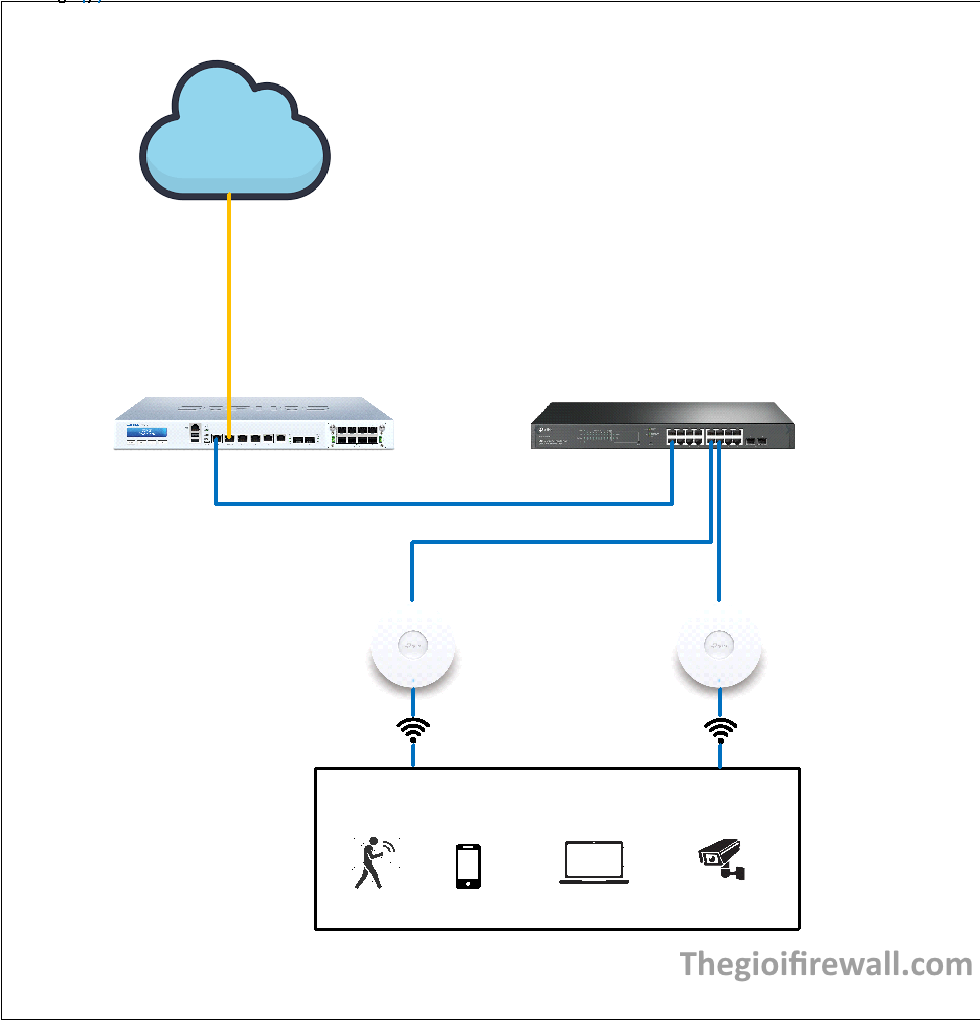
Firewall sophos cấp dhcp cho switch và AP TP-Link trong lớp mạng có IP là 172.14.14.0/24
Switch PoE được cấp lớp mạng từ firewall có địa chỉ quản trị là 172.14.14.15/24
2 AP TP-Link được cấp IP để vào giao diện quản trị lần lượt là 172.14.14.16/24 và 172.14.14.18/24
Các bước cấu hình
- Cấu hình Sophos Firewall
- Cấu hình địa chỉ IP của EAP
Hướng dẫn cấu hình
1. Cấu hình Sophos Firewall
Đầu tiên vào firewall cấu hình để cấp dhcp cho các AP và switch. Vào Network > Mục Interfaces > Ở đây mình chọn Port 4 làm cổng cấp dhcp
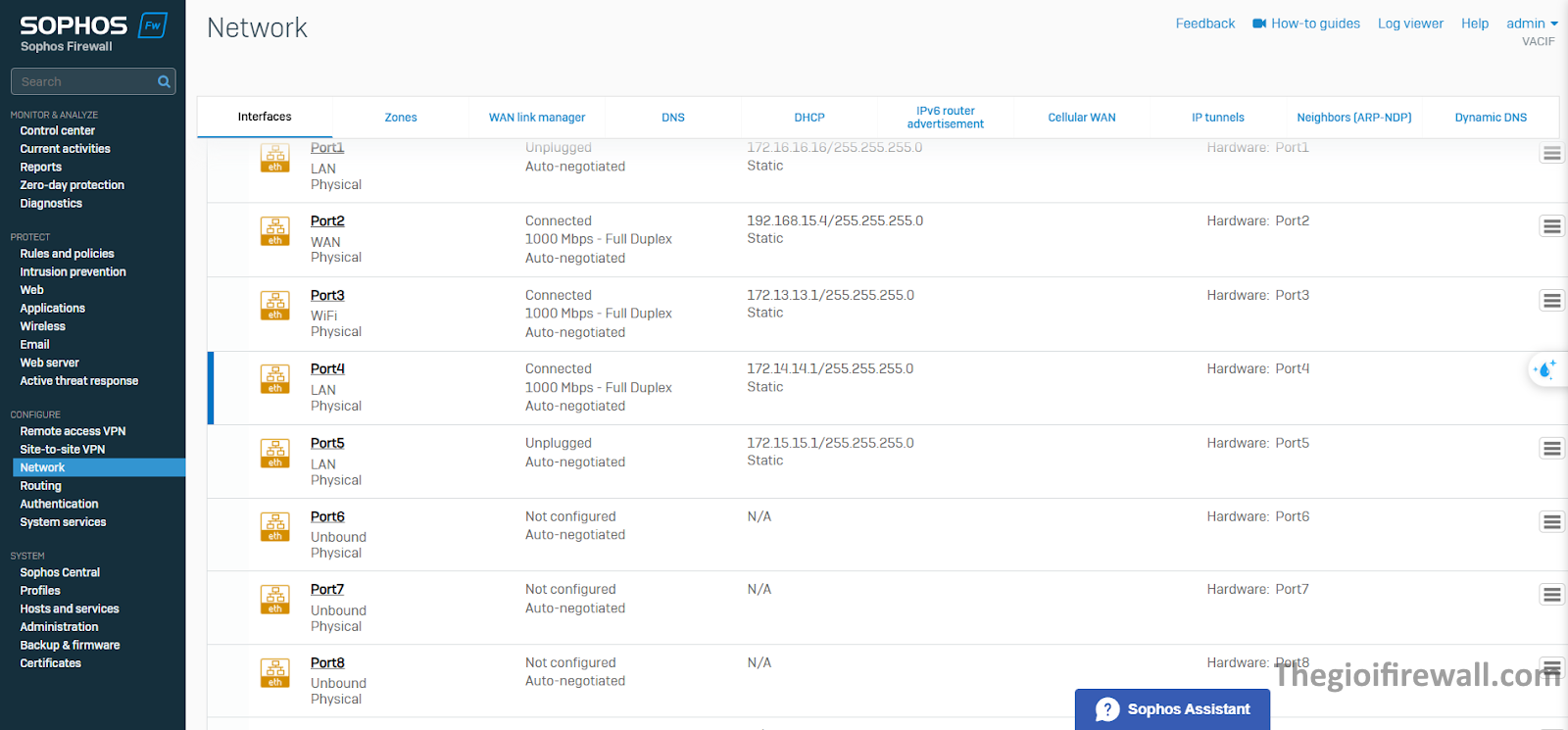
Tiếp theo vào Phần DHCP để cấp DHCP cho các lớp mạng ở port 4, Ở đây mình đặt tên là LAN1
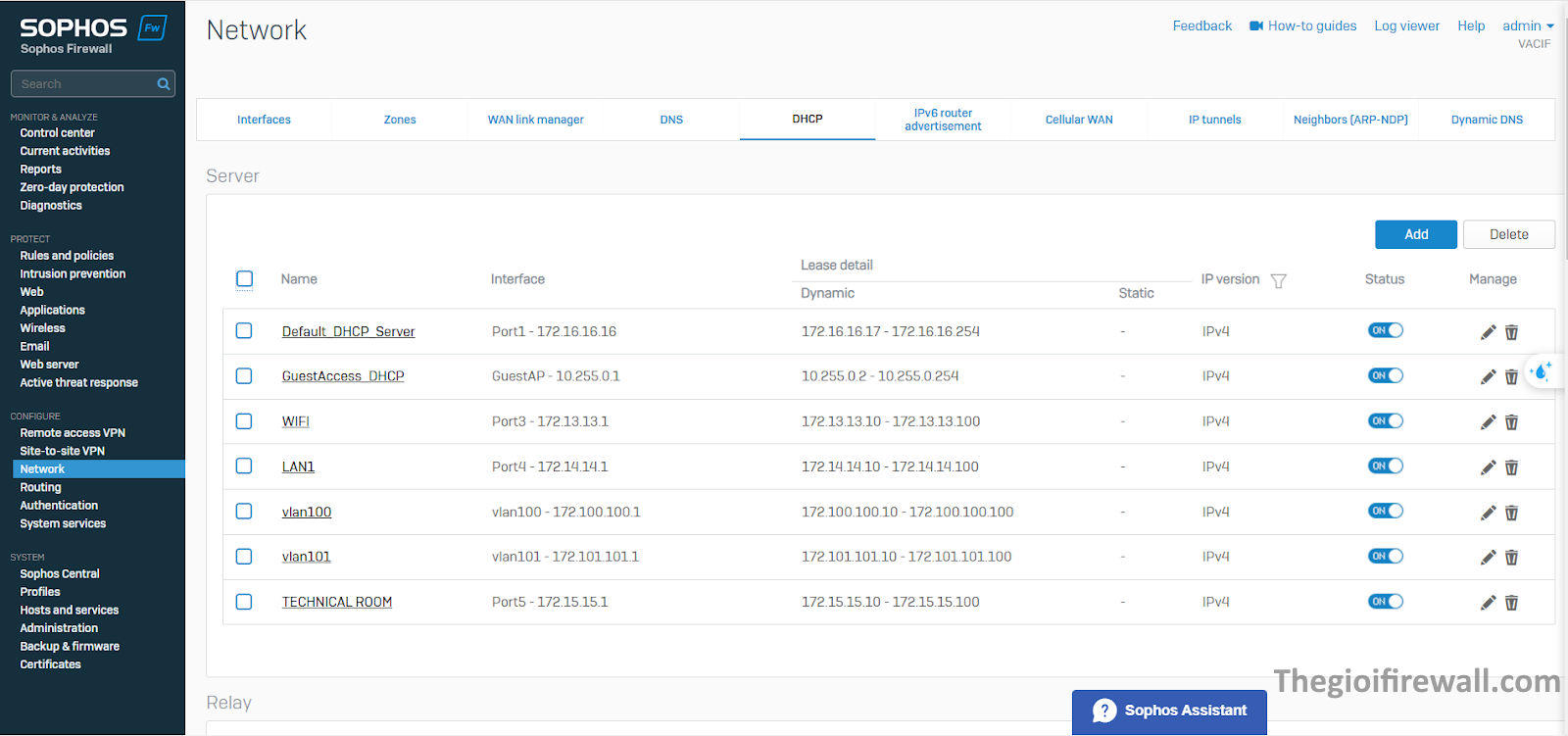
Tiếp theo tạo policy để cho các lớp mạng ra internet và ping được với nhau.
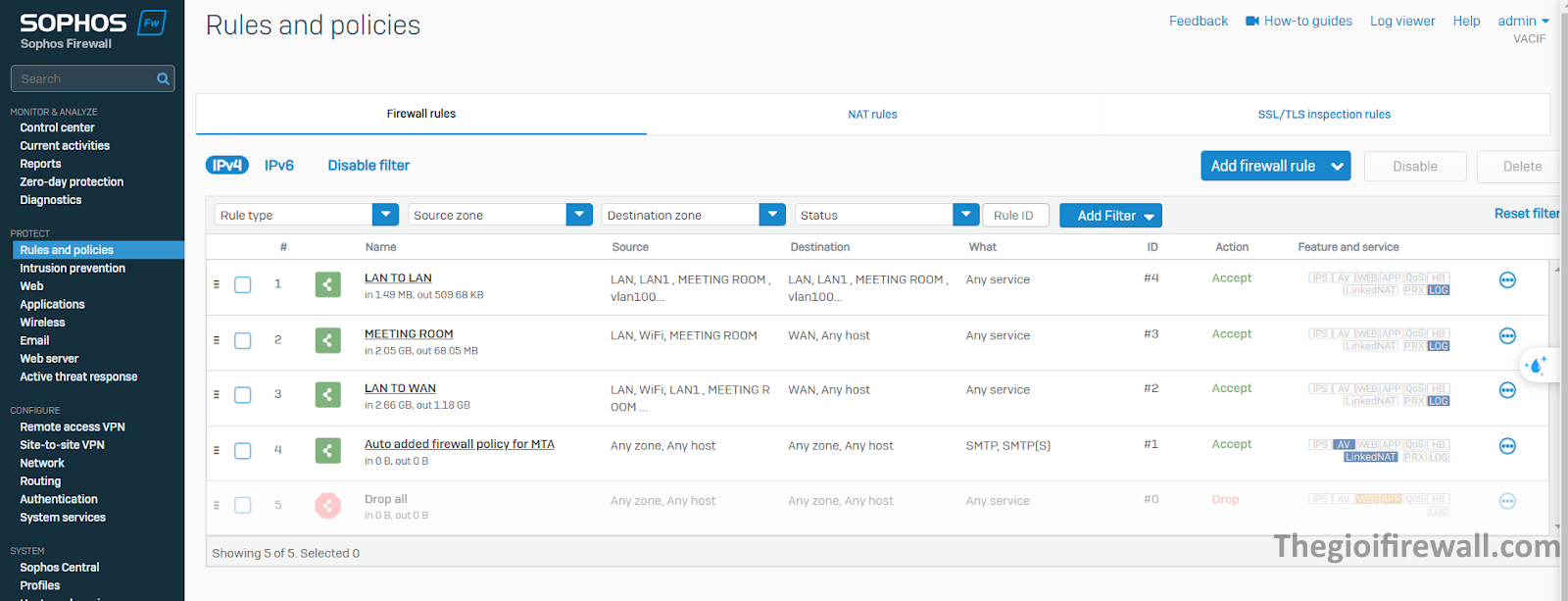
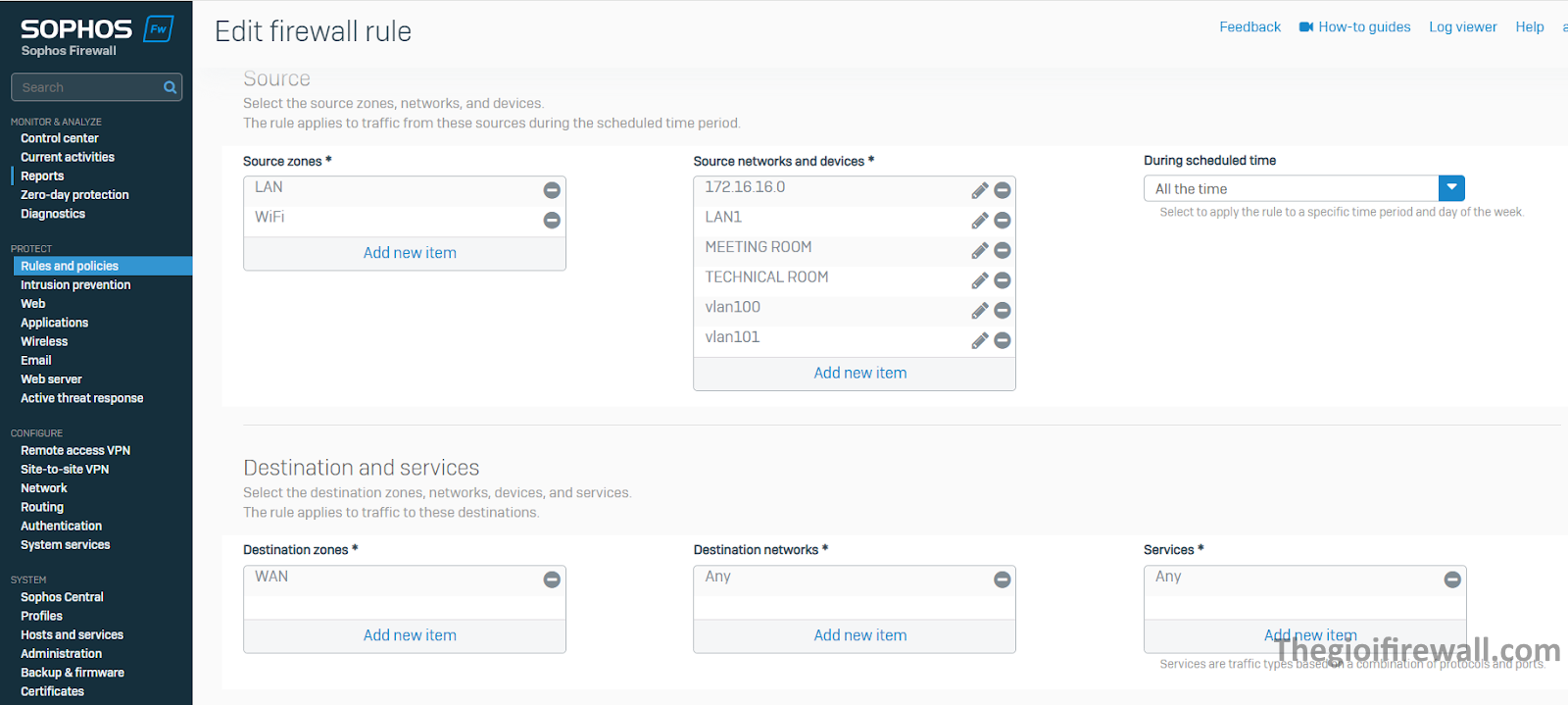
Tiếp theo để vào được giao diện standalone của AP và Switch TP-Link thì cần phải xem địa chỉ IP mà Firewall đã cấp, vào mục Network > DHCP. Ở đây mình có 2 IP của AP TP-Link có tên lần lượt là 172.14.14.16 và 172.14.14.18, IP của switch TP-Link là 172.14.14.15
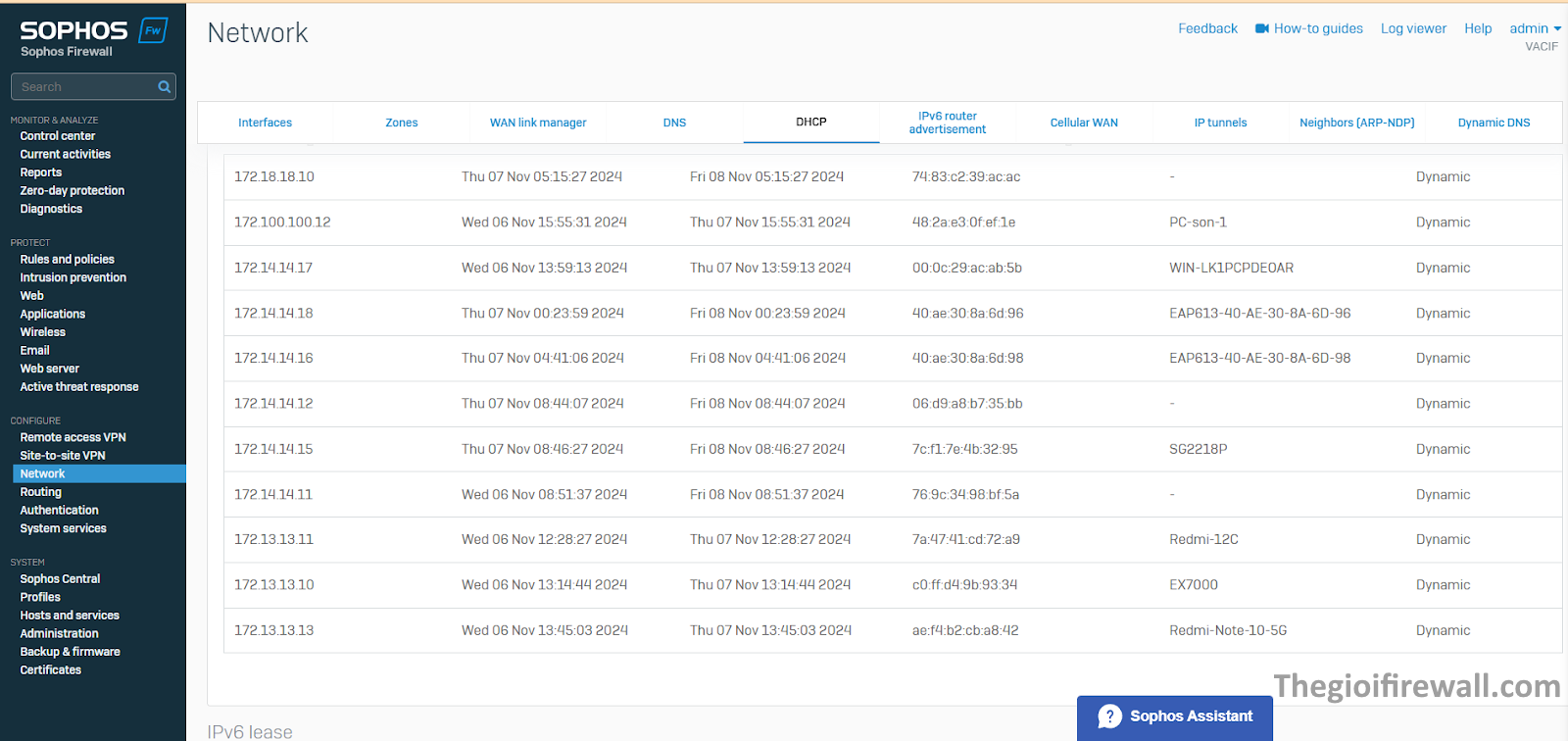
Vào mục wifi trên máy tính > Wifi TP-Link sẽ xuất hiện và chúng ta cần kết nối vào > TP-Link_5GHz_8A6D97
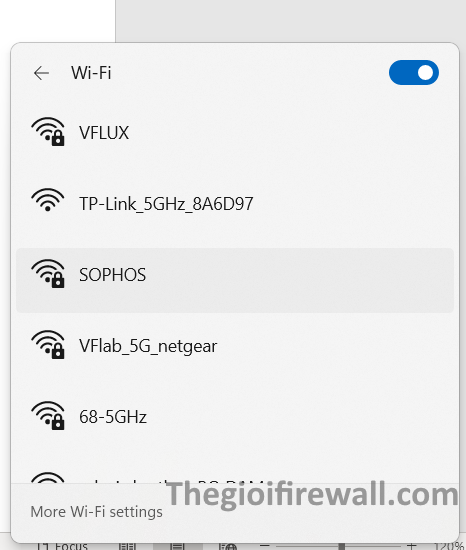
Khi đã kết nối vào Wifi, vào google và gõ IP mà firewall đã cấp cho AP.
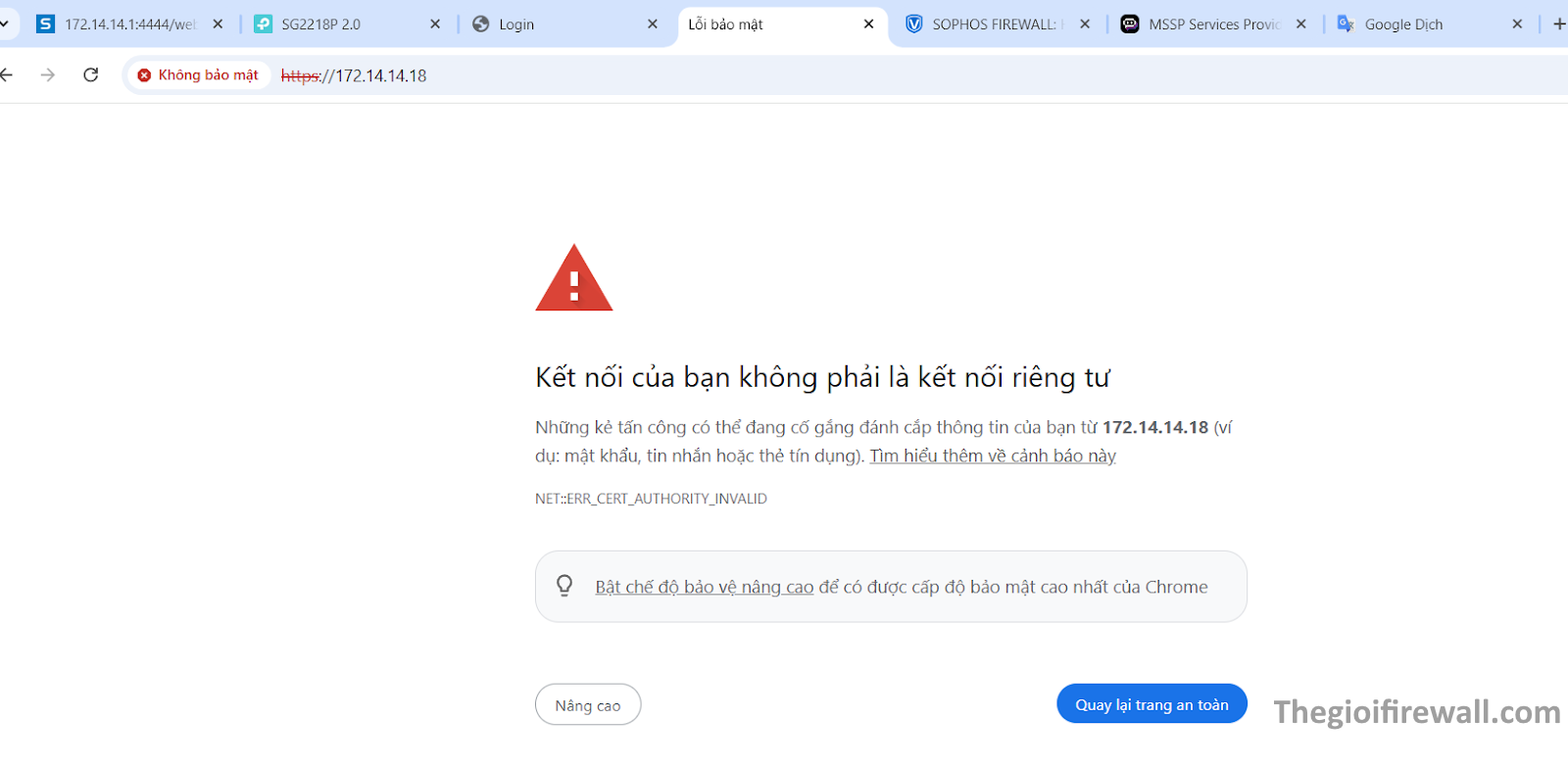
Nhập tài khoản và password mặc định là admin.
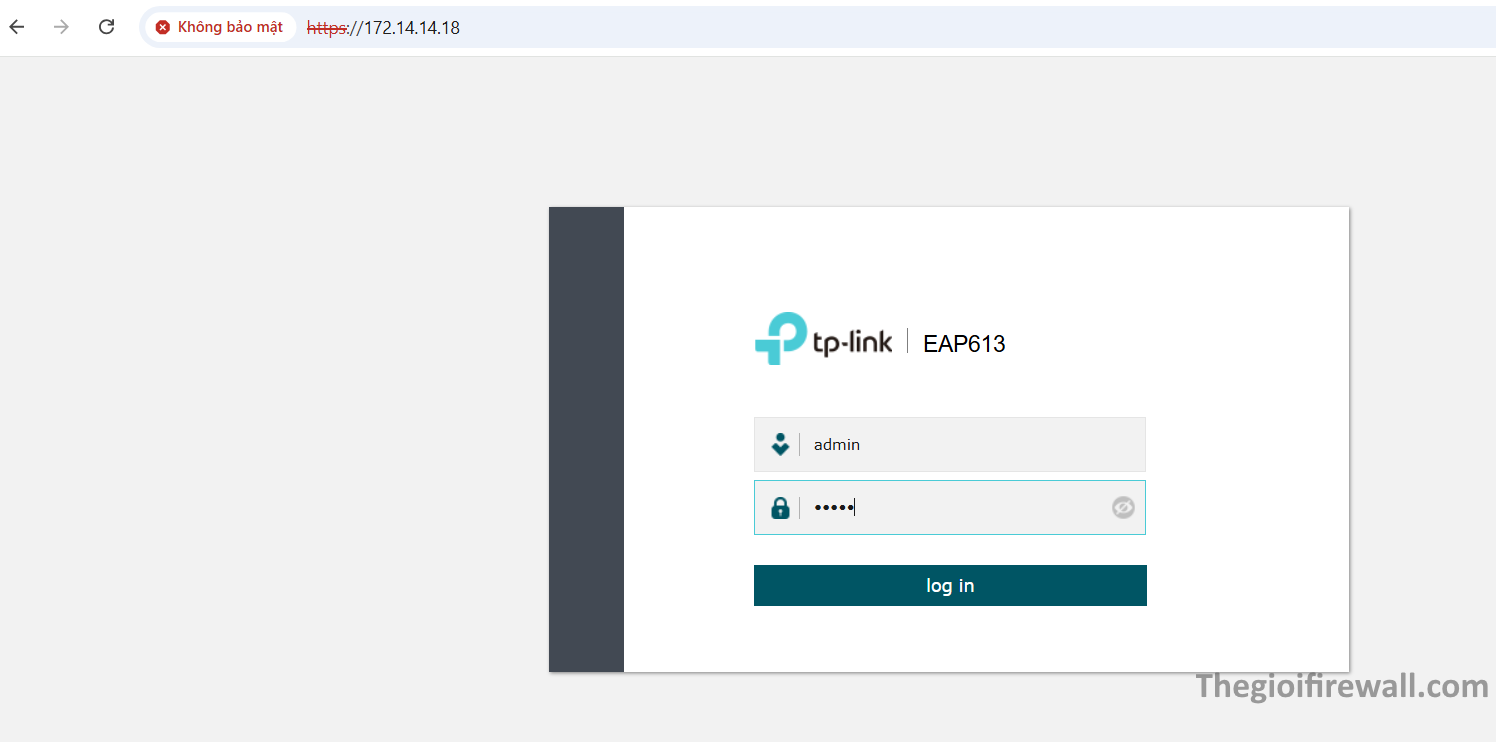
Set up a new account > Đặt name và password theo ý mình.

Ở đây do mình không cần xài 2.4GHz nên sẽ dissable. 5GHz Wireless Radio: Tick chọn Enable > SSID: VFLUX > Password: Monday@123 > Sau đó chờ đợi AP load
Enable > SSID: VFLUX > Password: Monday@123 > Sau đó chờ đợi AP load
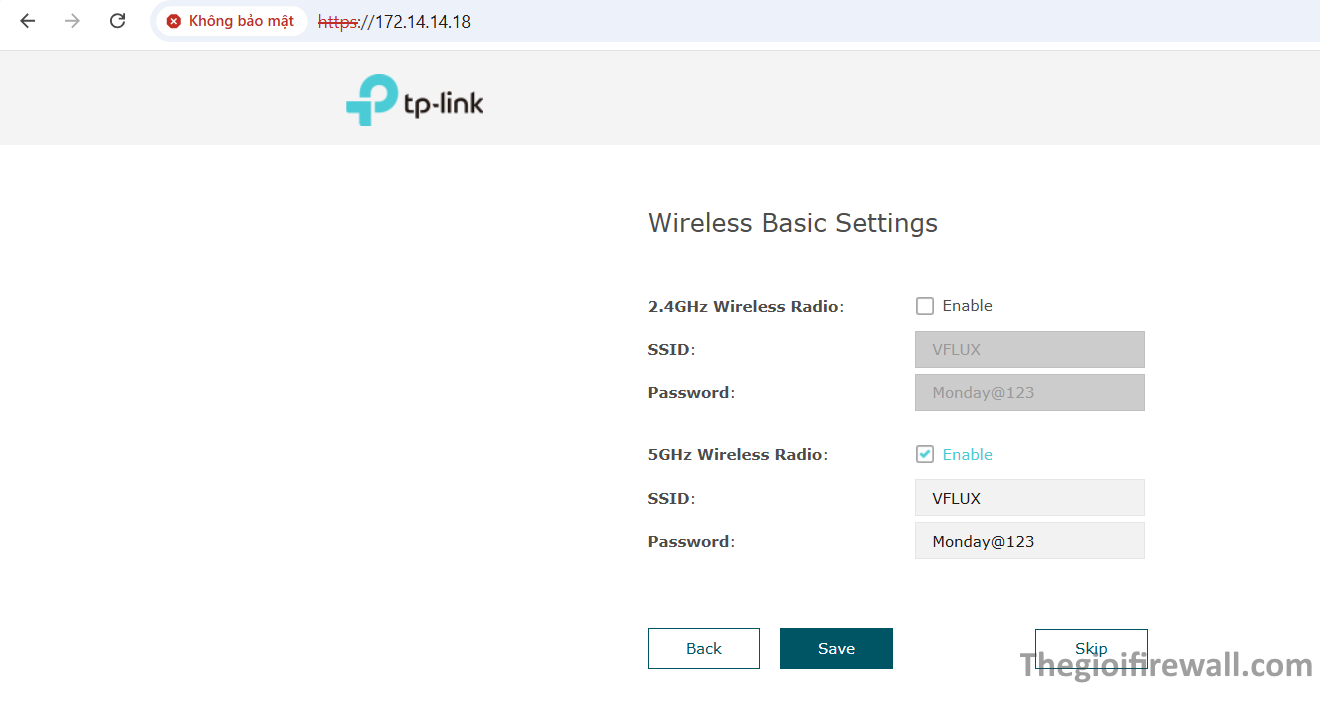
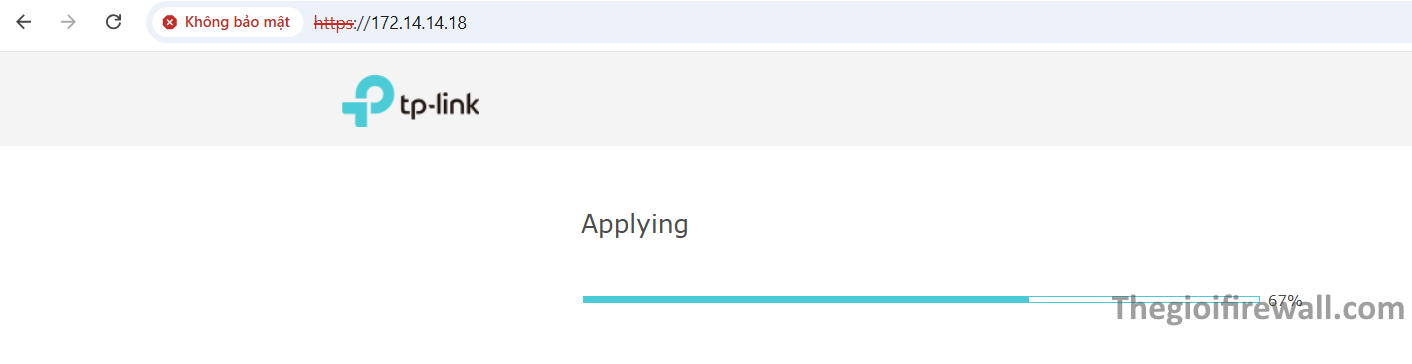
Tick chọn I have connected to the new wireless network và bấm finish để hoàn thành.

Sau đó vào lại mục wifi trên pc > Kết nối vào wifi VFLUX mà mình mới tạo.
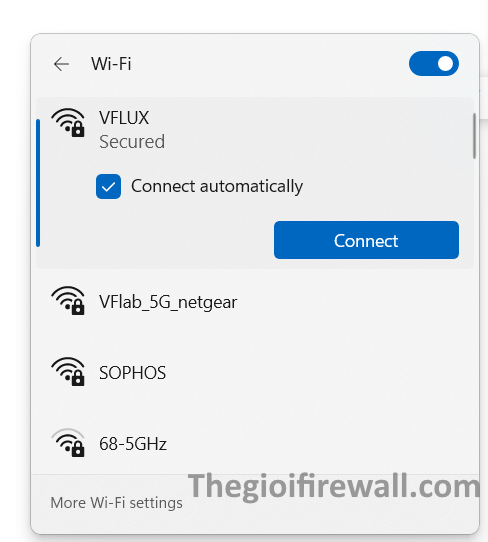
Quay lại trang IP của AP thì sẽ hiện ra 1 giao diện mới.
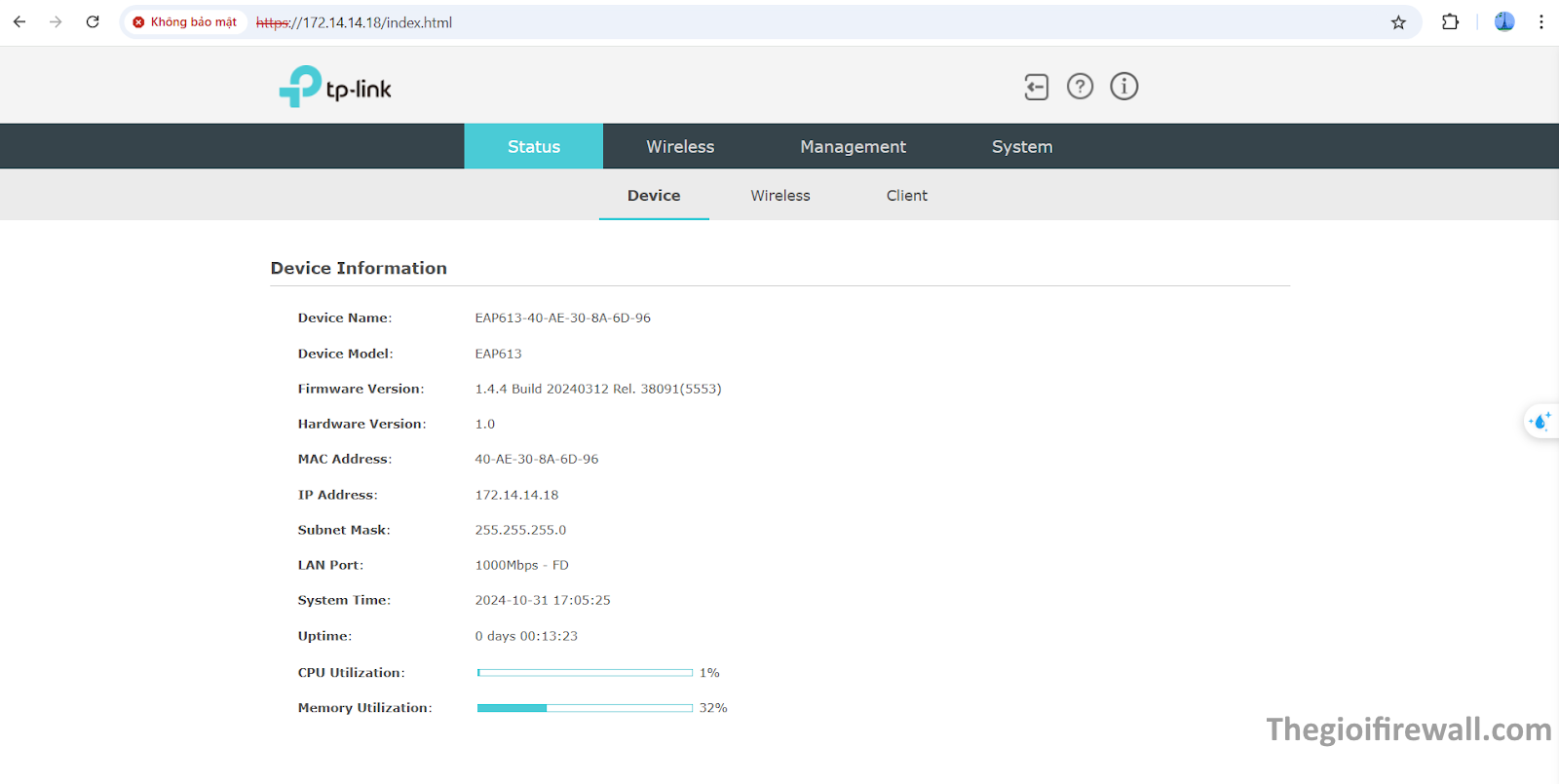
- Cấu hình địa chỉ IP của EAP
Địa chỉ IP của EAP có thể là địa chỉ IP động được gán bởi máy chủ DHCP hoặc địa chỉ IP tĩnh do bạn chỉ định. Mặc định, EAP nhận một địa chỉ IP động từ máy chủ DHCP; bạn cũng có thể chỉ định một địa chỉ IP tĩnh theo nhu cầu của mình.
Để cấu hình địa chỉ IP của EAP, vào mục Management > Network > IP Settings.
Thực hiện theo các bước dưới đây để cấu hình địa chỉ IP của EAP:
- Chọn chế độ địa chỉ IP mà bạn muốn: Dynamic hoặc Static.
- Cấu hình các tham số liên quan theo lựa chọn của bạn.
Dynamic
Nếu bạn chọn Động làm chế độ địa chỉ IP, hãy đảm bảo rằng có một máy chủ DHCP có thể truy cập trên mạng của bạn và máy chủ DHCP được cấu hình đúng để gán địa chỉ IP và các tham số mạng khác cho EAP.
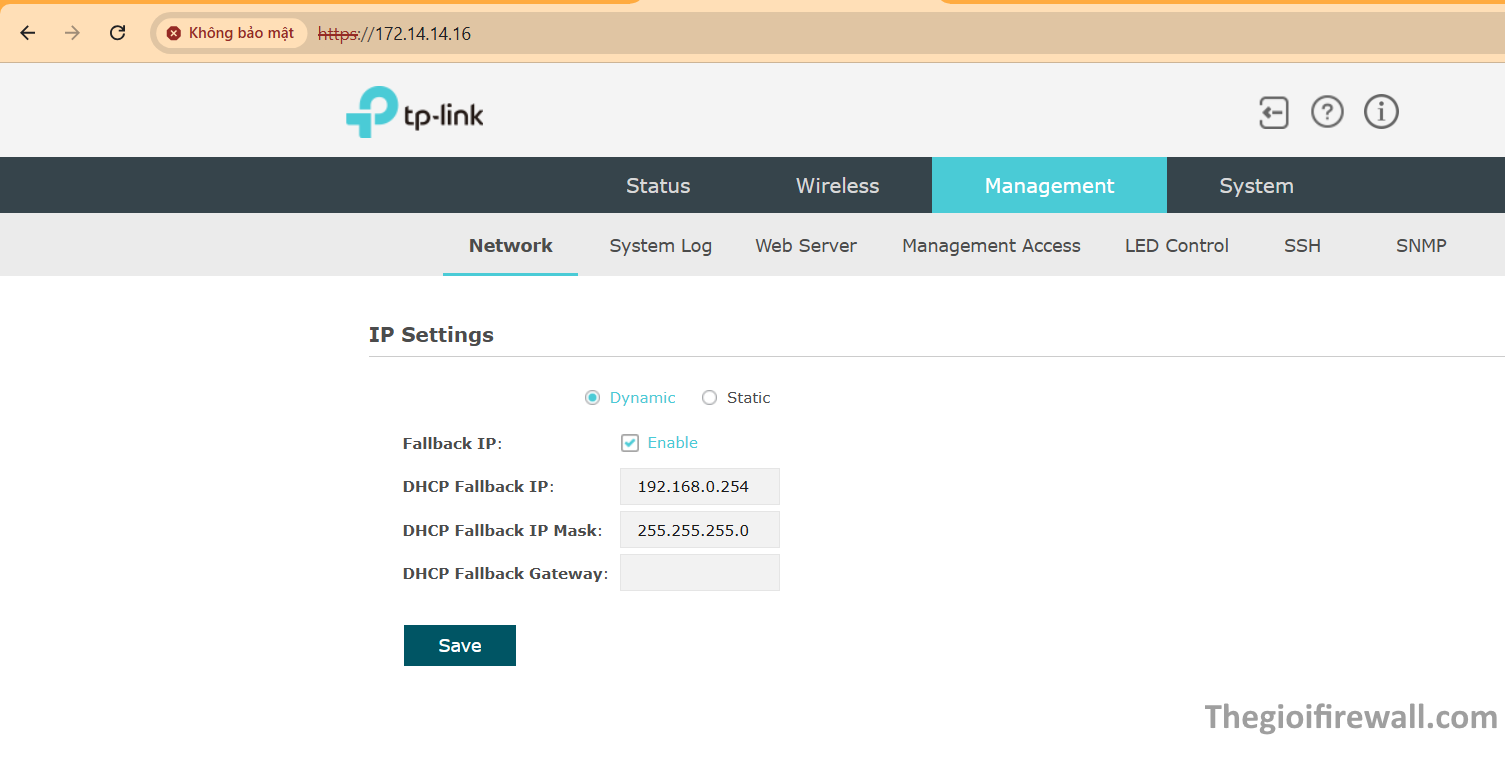
Để đảm bảo sự ổn định mạng, bạn cũng có thể cấu hình các tham số IP dự phòng cho EAP:
Fallback IP: Khi IP dự phòng được cấu hình, nếu EAP không nhận được địa chỉ IP từ máy chủ DHCP trong vòng 10 giây, địa chỉ IP dự phòng sẽ hoạt động như địa chỉ IP của EAP. Sau đó, EAP sẽ tiếp tục thử kết nối với máy chủ DHCP cho đến khi thành công.
DHCP Fallback IP: Xác định một địa chỉ IP dự phòng cho EAP. Đảm bảo rằng địa chỉ IP này không được sử dụng bởi bất kỳ thiết bị nào khác trong cùng một mạng LAN.
DHCP Fallback IP MASK: Xác định mặt nạ mạng cho địa chỉ IP dự phòng.
DHCP Fallback Gateway: Xác định cổng mạng cho địa chỉ IP dự phòng.
Static
Nếu bạn chọn chế độ địa chỉ IP tĩnh, bạn cần chỉ định thủ công địa chỉ IP và các tham số mạng liên quan cho EAP. Đảm bảo rằng địa chỉ IP đã chỉ định không được sử dụng bởi bất kỳ thiết bị nào khác trong cùng một mạng LAN.
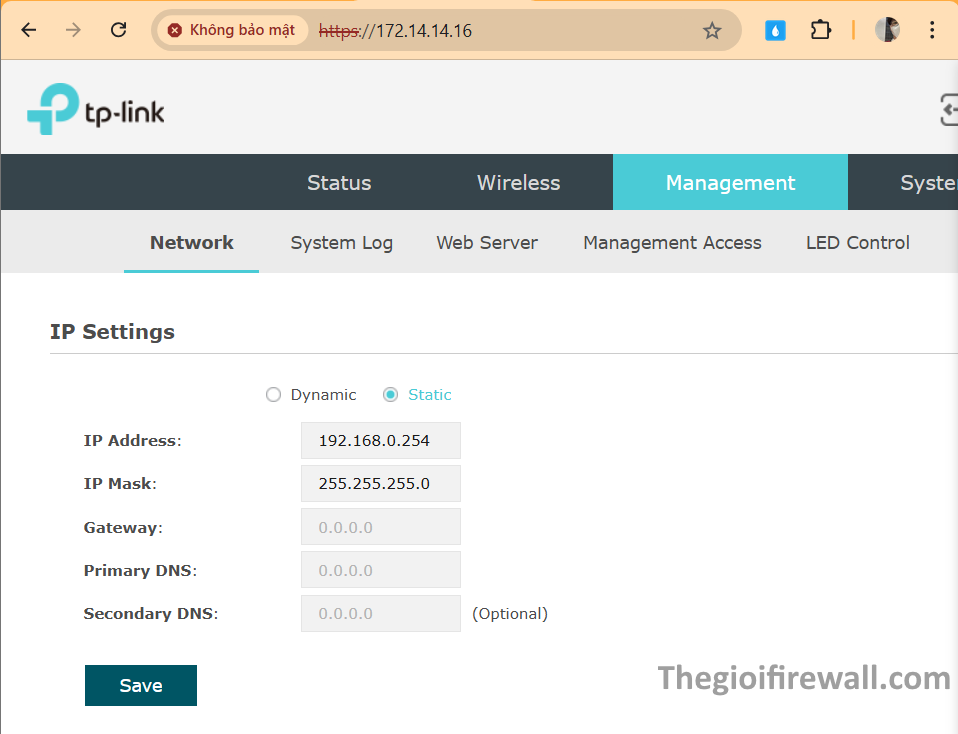
Cấu hình địa chỉ IP và các tham số mạng như bảng sau:
IP Address: Chỉ định một địa chỉ IP tĩnh cho EAP.
IP Mask: Chỉ định mặt nạ mạng.
Gateway: Chỉ định cổng mạng.
Click save